如何删除word页眉上的一道横线_Word怎么去掉页眉上的横线
发布时间:2024-04-05
来源:绿色资源网
Word页眉上的横线是我们在编辑文档时经常遇到的问题,有时候我们可能会误操作或者不小心添加上去,要删除页眉上的横线,我们可以通过简单的操作来实现。在Word中,我们可以选择编辑页眉,然后在页眉工具栏中找到横线的选项,将其删除即可。这样就可以轻松去掉页眉上的横线,让文档看起来更加整洁和规范。
具体方法:
1.在Word文档页眉处出现一条横线,比较顽固。用直接删除的办法无法删除
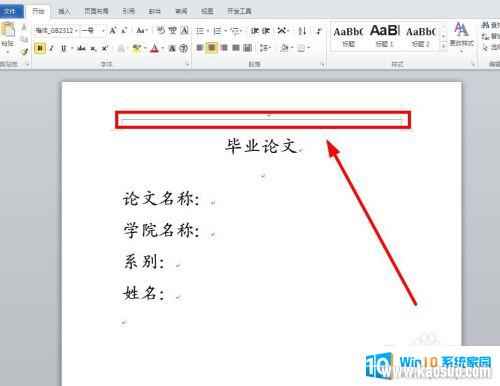
2.选中页眉,进入页眉编辑状态
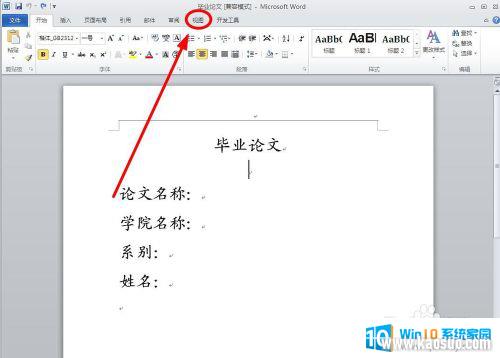
3.使用鼠标右键,弹出右键菜单
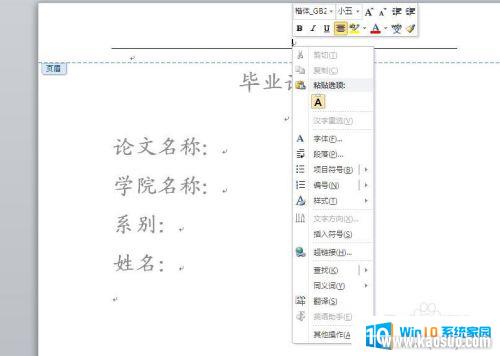
4.在右键菜单中选择“样式”,单击下级菜单中的“正文”
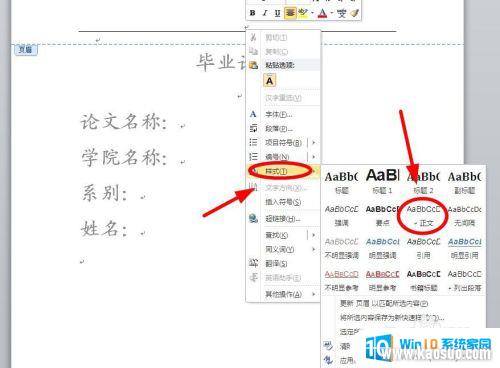
5.页眉横线被成功消除

以上就是关于如何删除Word页眉上的一道横线的全部内容,如果您遇到相同情况,可以按照以上步骤解决。
分类列表
换一批
手游推荐
手游排行榜
推荐文章
- 1wps怎么添加仿宋_gb2312字体_WPS怎么设置仿宋字体
- 2电脑登陆微信闪退怎么回事_电脑微信登陆老是闪退的解决方法
- 3ppt每张幻灯片自动放映10秒_如何将幻灯片的自动放映时间设置为10秒
- 4电脑只有插电才能开机是什么情况_笔记本电脑无法开机插电源怎么解决
- 5ps4怎么同时连两个手柄_第二个手柄添加教程PS4
- 6台式机开机键怎么插线_主板上的开机键接口怎样连接台式电脑开机键线
- 7光盘怎么删除文件_光盘里的文件如何删除
- 8笔记本开机no bootable_笔记本开机出现no bootable device怎么办
- 9steam怎么一开机就自动登录_Steam如何设置开机启动
- 10光猫自带wifi无法上网_光猫一切正常但无法上网的解决方法

















